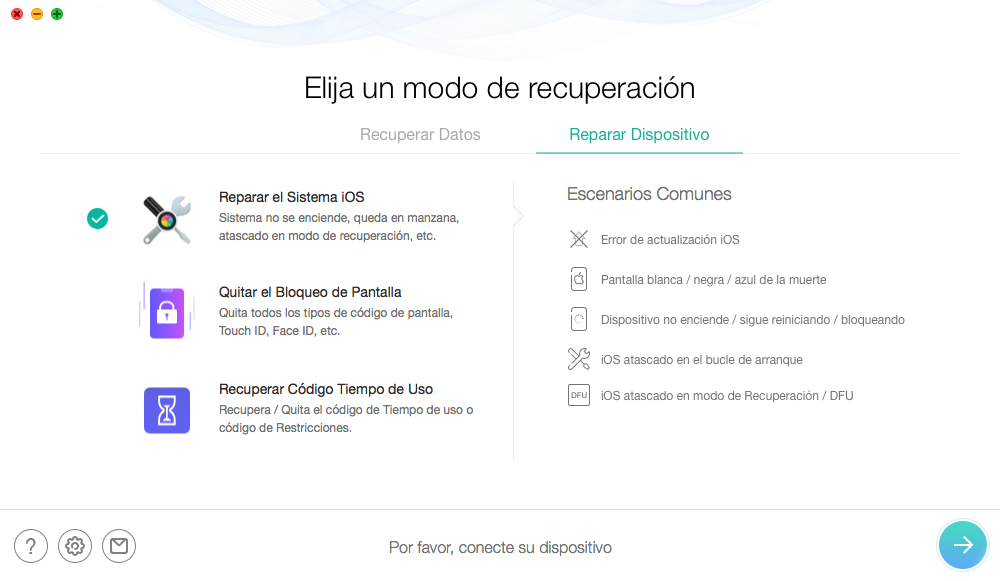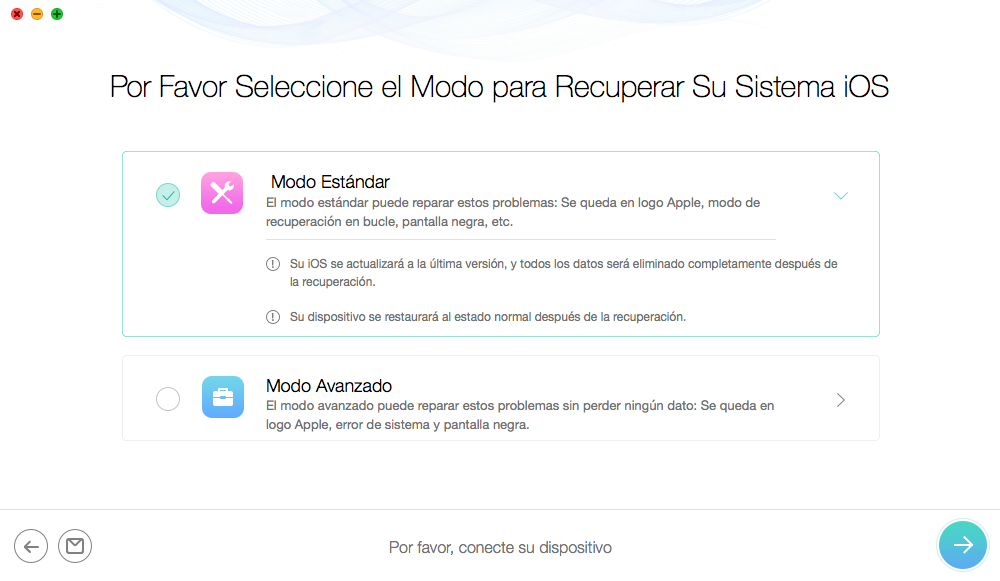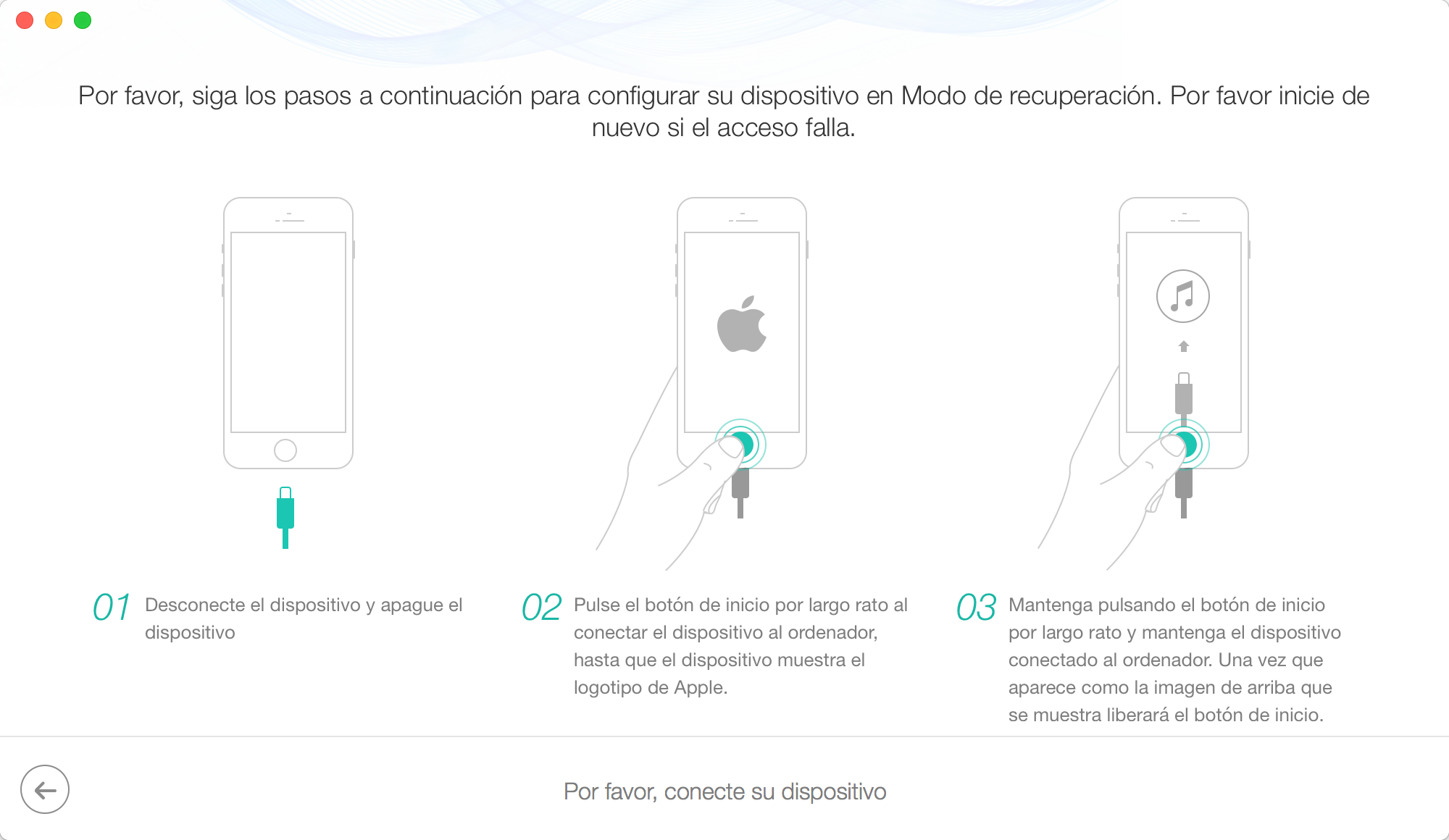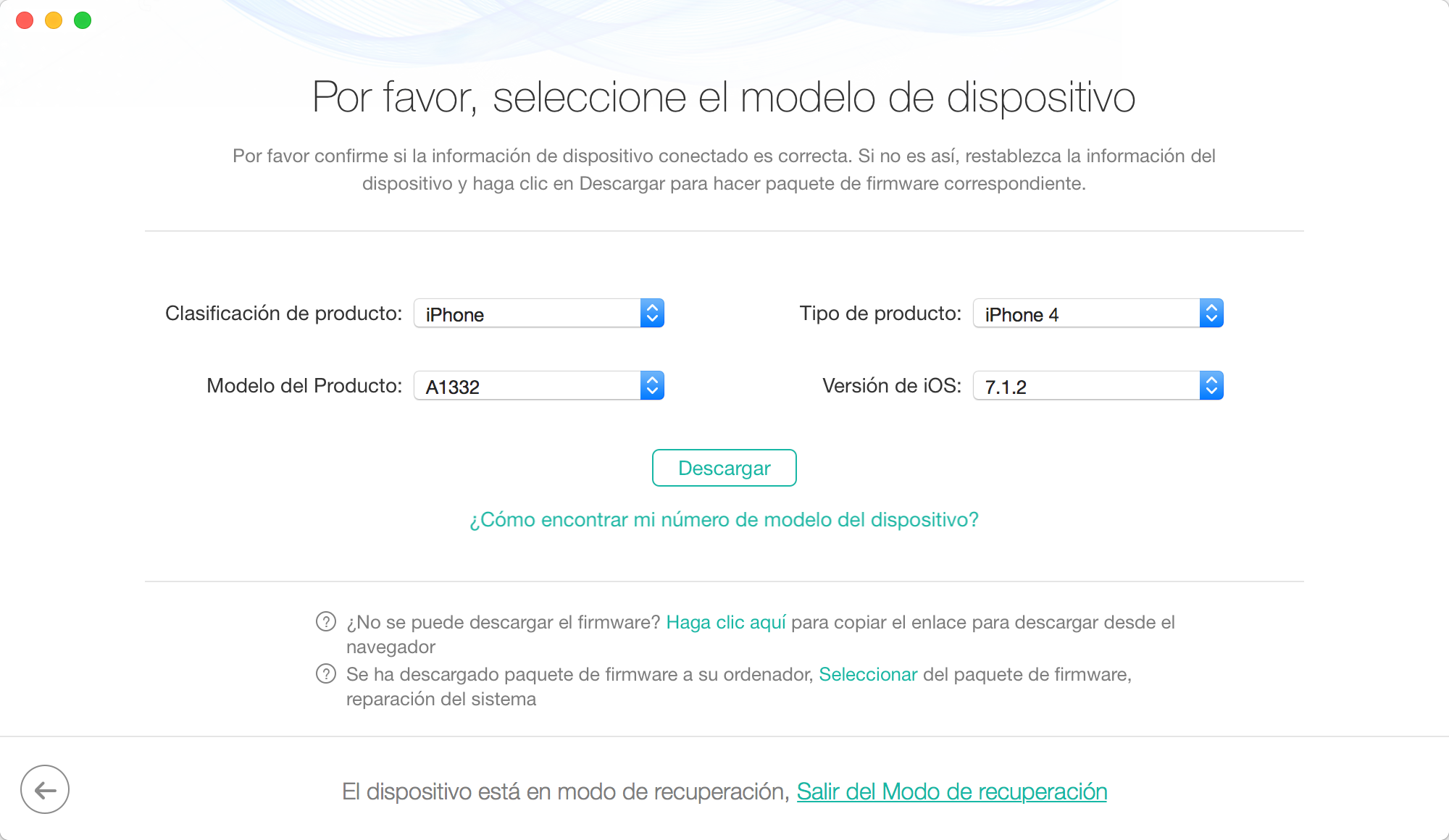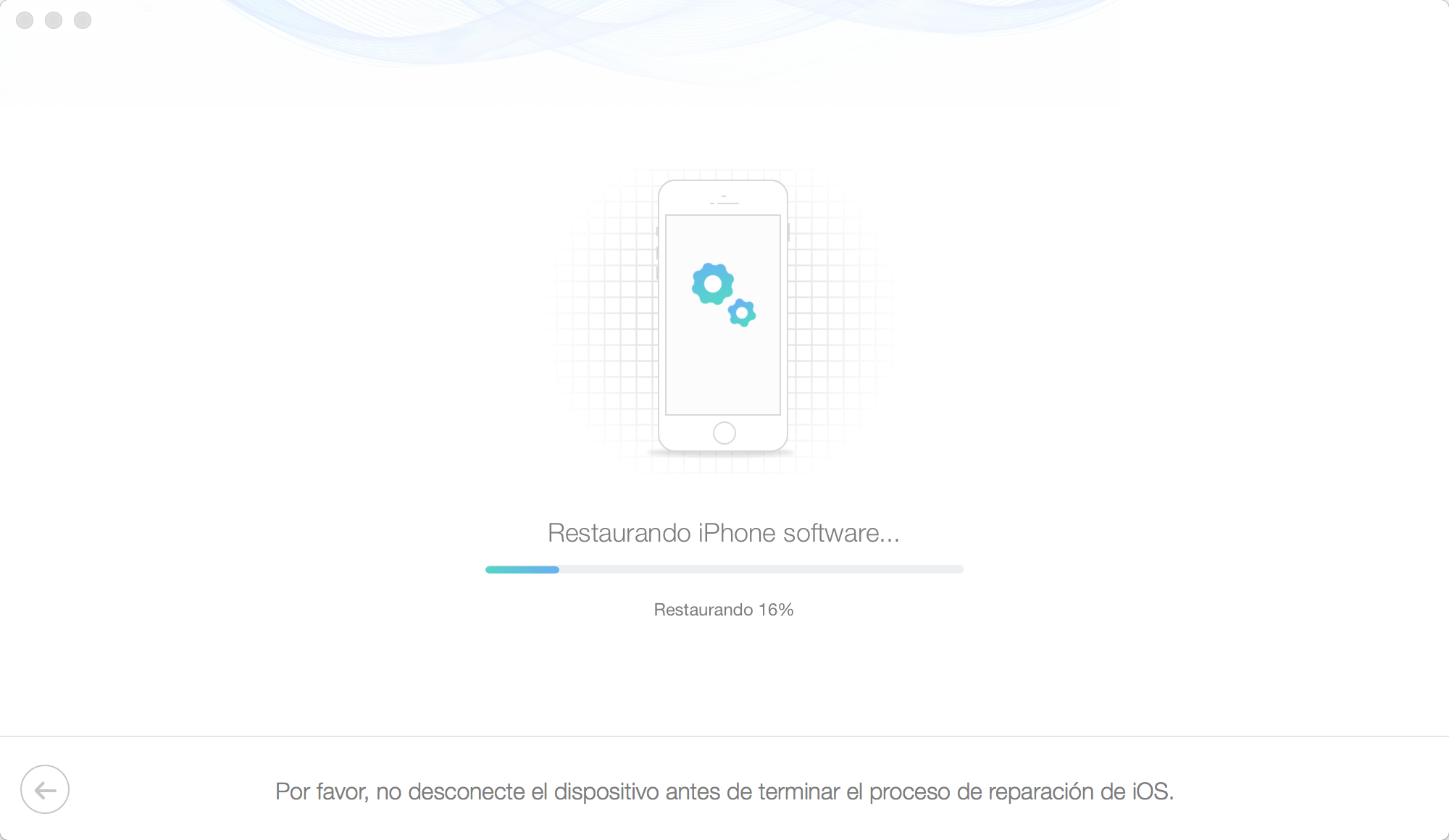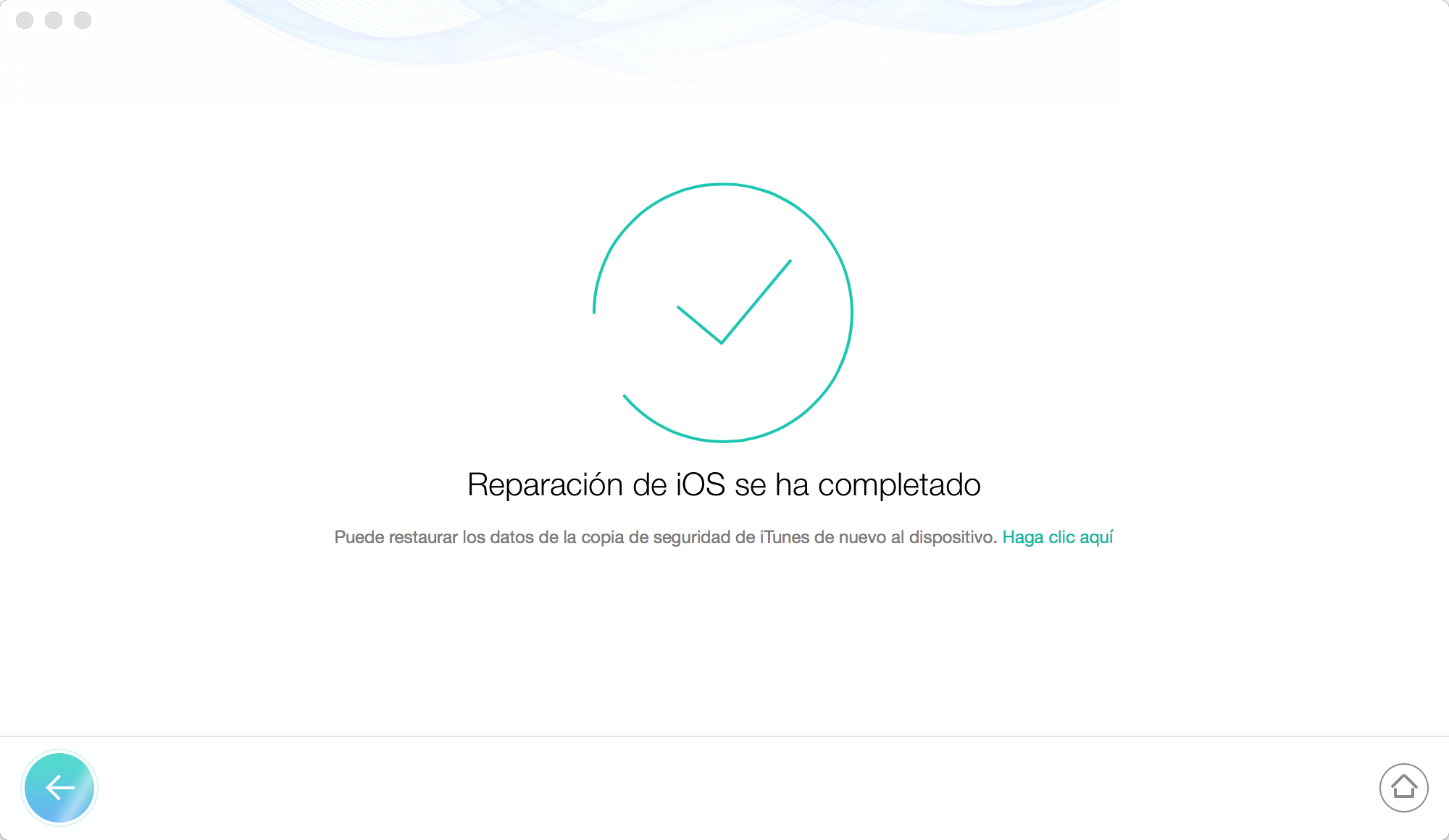Reparar el Sistema iOS
Herramientas de Reparacion de iOS hace que sea fácil de reparar los dispositivos iOS cuando sus dispositivos (iPhone / iPad / iPod touch) se atascan en la pantalla en negro, pantalla en blanco y logotipo de Apple o incluso en circulo de reinicio. Realmente puede solucionar los problemas cuando los dispositivos IOS realizan de forma anormal. Por favor, consulte la guía detallada para hacer un buen uso de PhoneRescue.
Paso 1: Preparaciones.
Haga lo siguiente:
- Lance PhoneRescue para iOSen su ordenador
- Conecte el dispositivo iOS al ordenador con el cable USB
- Elija la opción Reparar Dispositivo - Reparar el Sistema iOS
Después de seleccionar el modo "Reparar el Sistema iOS", haga clic en el botón  situado en la esquina inferior derecha de la interfaz para prepararse para la reparación.
situado en la esquina inferior derecha de la interfaz para prepararse para la reparación.
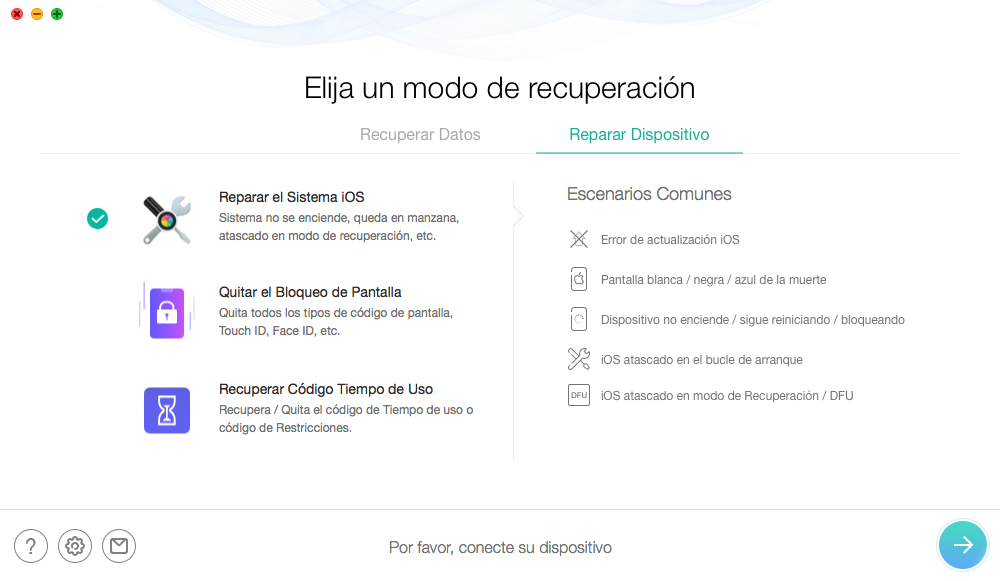
1. Después de usar Reparar el Sistema iOS, expone la información y los ajustes en el dispositivo será eliminado. El dispositivo iOS (iPhone / iPad / iPod touch) no se puede utilizar hasta que se configura de nuevo.
2. Después de usar esta función, el dispositivo iOS se actualiza a la última versión de iOS. Y si su dispositivo iOS es un con jailbreak, entonces se actualizará para no jailbreak. Si ha desbloqueado el dispositivo IOS antes, entonces será re-bloqueado de nuevo.
Paso 2: Análisis.
Haga lo siguiente:
- Entre en el modo "Recuperación"
- Descargue paquete de firmware
Actualmente, la función de herramientas de reparación iOS ofrece dos modos de reparación: Modo Estándar y Modo Avanzado. Después de usar el Modo Estándar, su sistema iOS se actualizará a la última versión y todos los datos del dispositivo se borrarán completamente. Si eliges el Modo Avanzado para reparar tu sistema iOS, los datos no se borrarán. Por favor, seleccione un modo para reparar su sistema iOS.
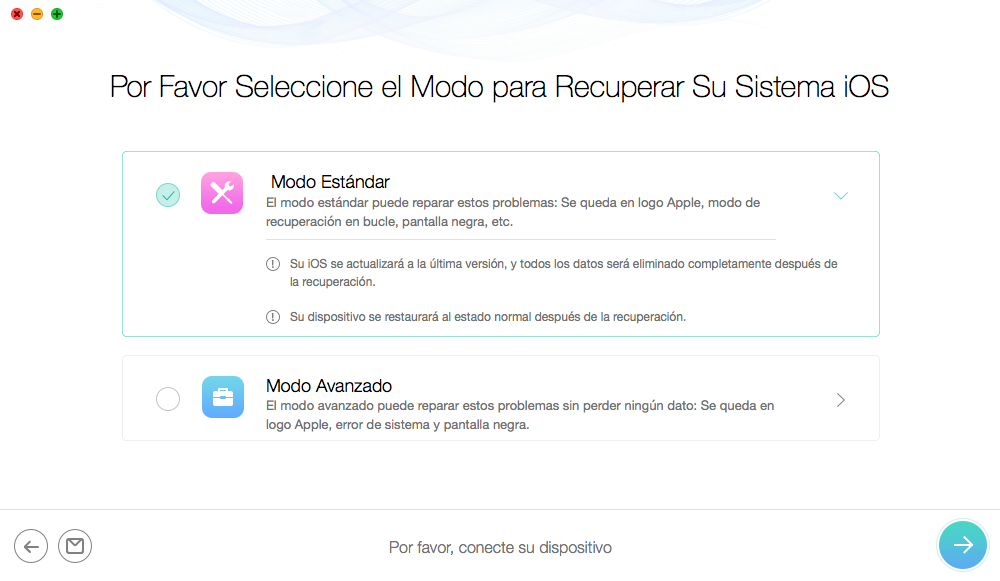
Si su dispositivo iOS es un dispositivo jailbroken, entonces se actualizará a un dispositivo non-jailbroken. Si ha desbloqueado su dispositivo iOS anteriormente, volverá a bloquearse.
Por favor, siga las instrucciones de 3 pasos en la ventana para entrar en el modo de "Recuperación".
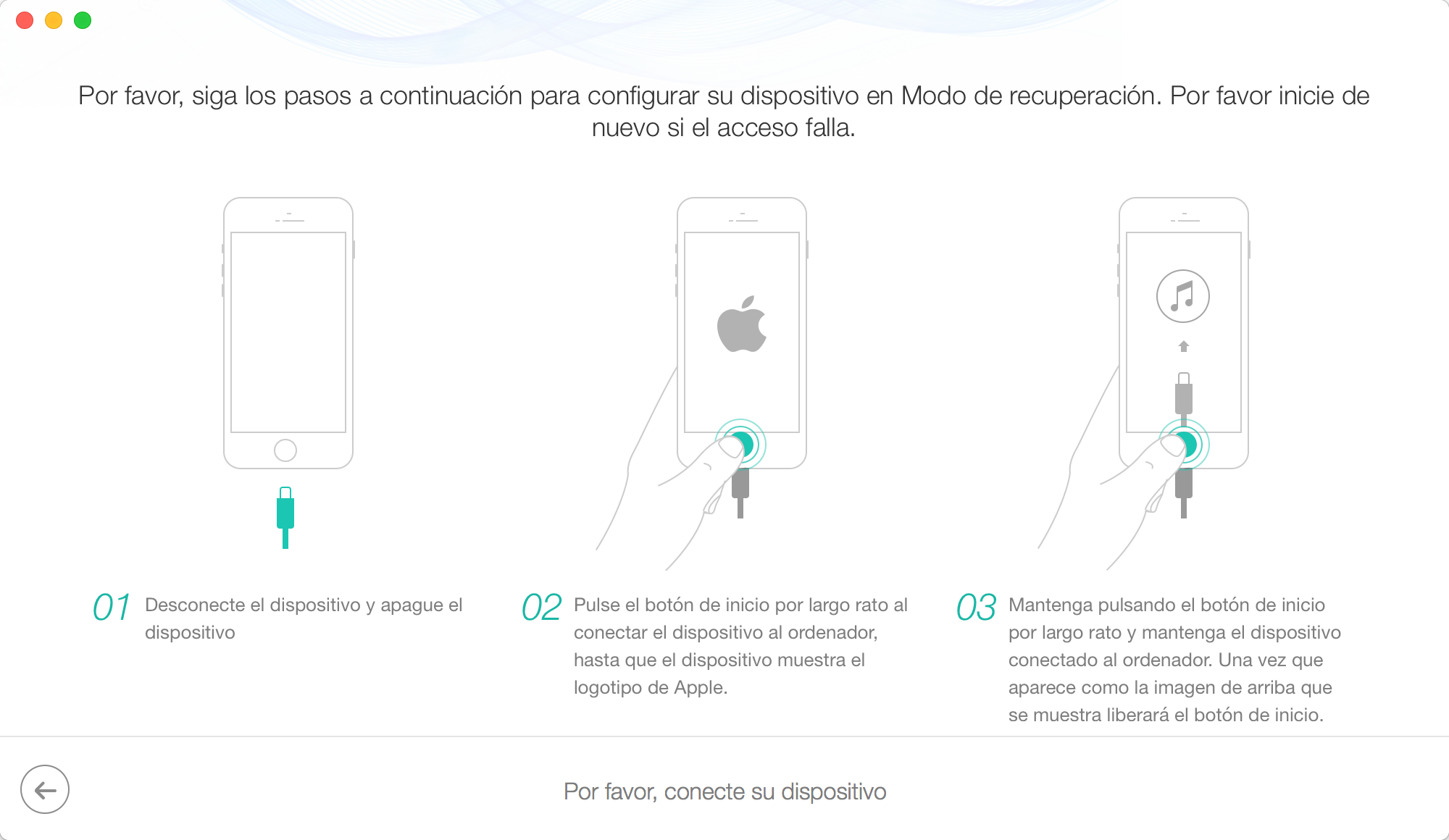
Después de entrar en el modo de "Recuperación", por favor, compruebe la información de su dispositivo. Para reparar el sistema operativo anormal, por favor haga clic en el botón "Descargar" para descargar el firmware de su dispositivo iOS. Se tarda unos minutos para descargar el paquete, así que por favor mantenga paciente. Al mismo tiempo, por favor haga la conexión a Internet esté estable.
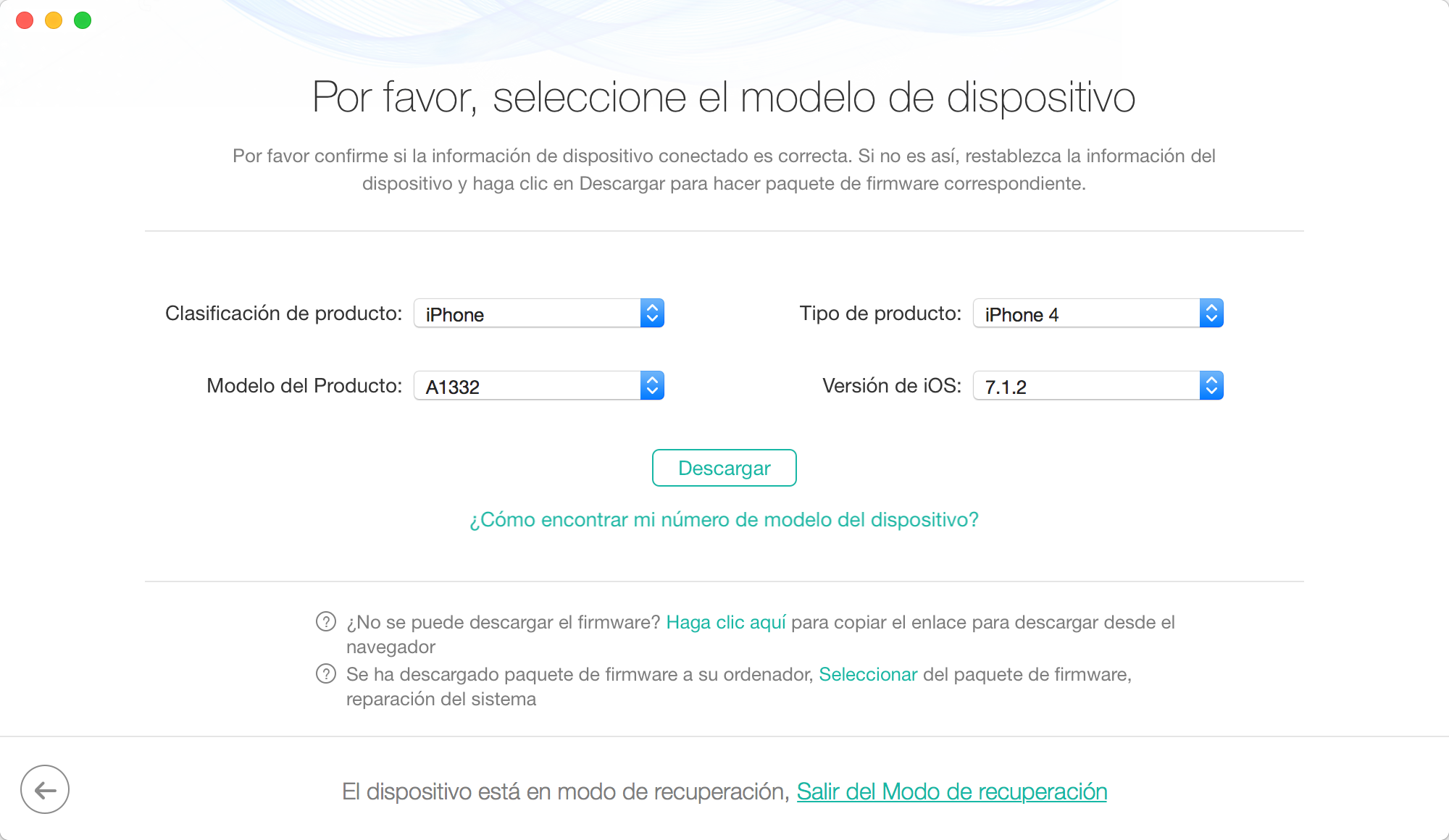
Paso 3: Reparación.
Haga lo siguiente:
- Espere a que el proceso de reparación
- Configure su "nuevo" dispositivo iOS
Después de descargar el paquete de firmware, PhoneRescue reparará el dispositivo iOS al normal de forma automática. Por favor, no desconecte el dispositivo hasta que se reinicie.
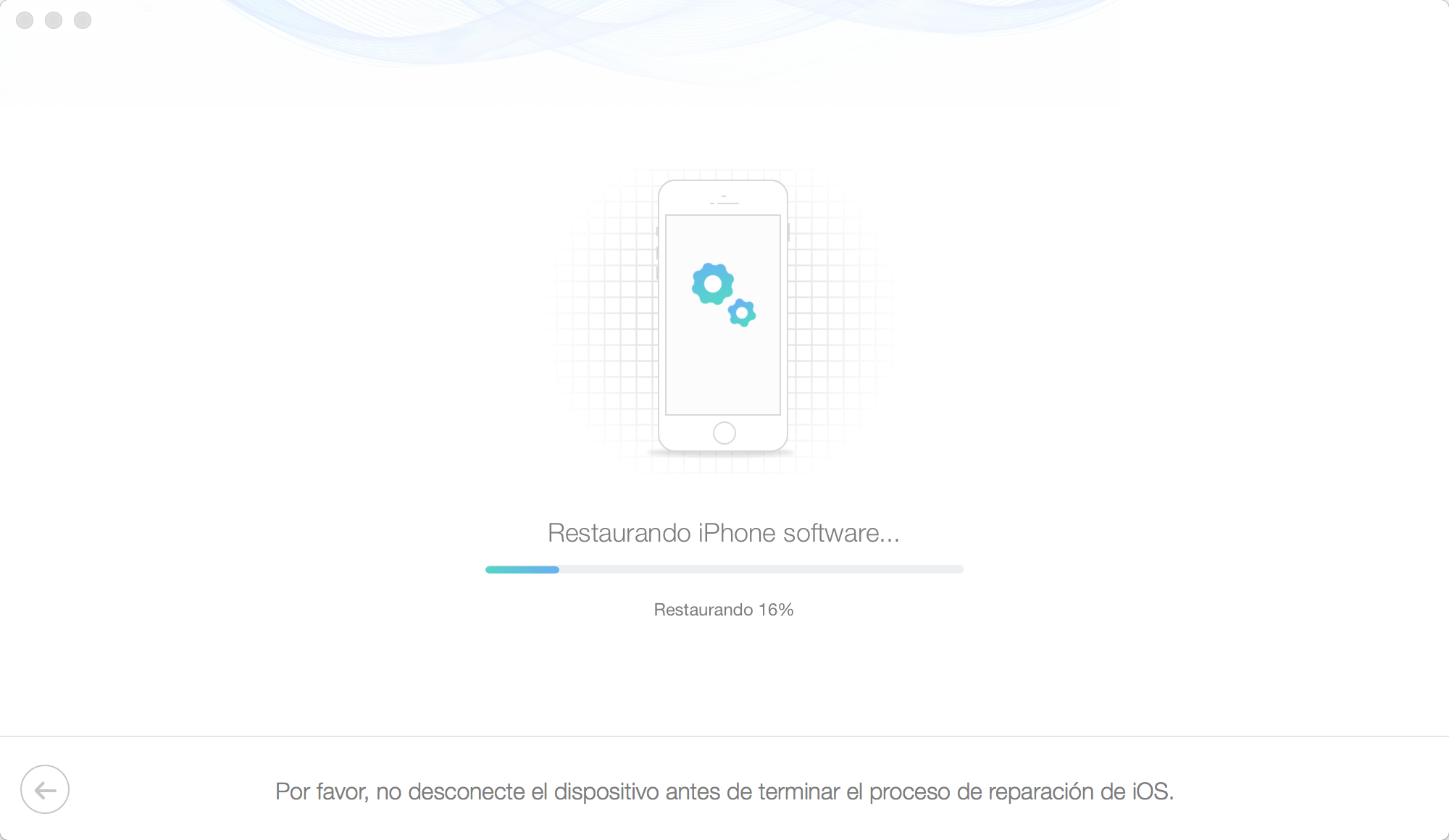
Y cuando el proceso de recuperación es completa, verá la página completa sobre PhoneRescue. Para volver a la página anterior, puede hacer clic en el botón  . Si desea volver a la página de inicio, por favor haga clic en el botón
. Si desea volver a la página de inicio, por favor haga clic en el botón  .
.
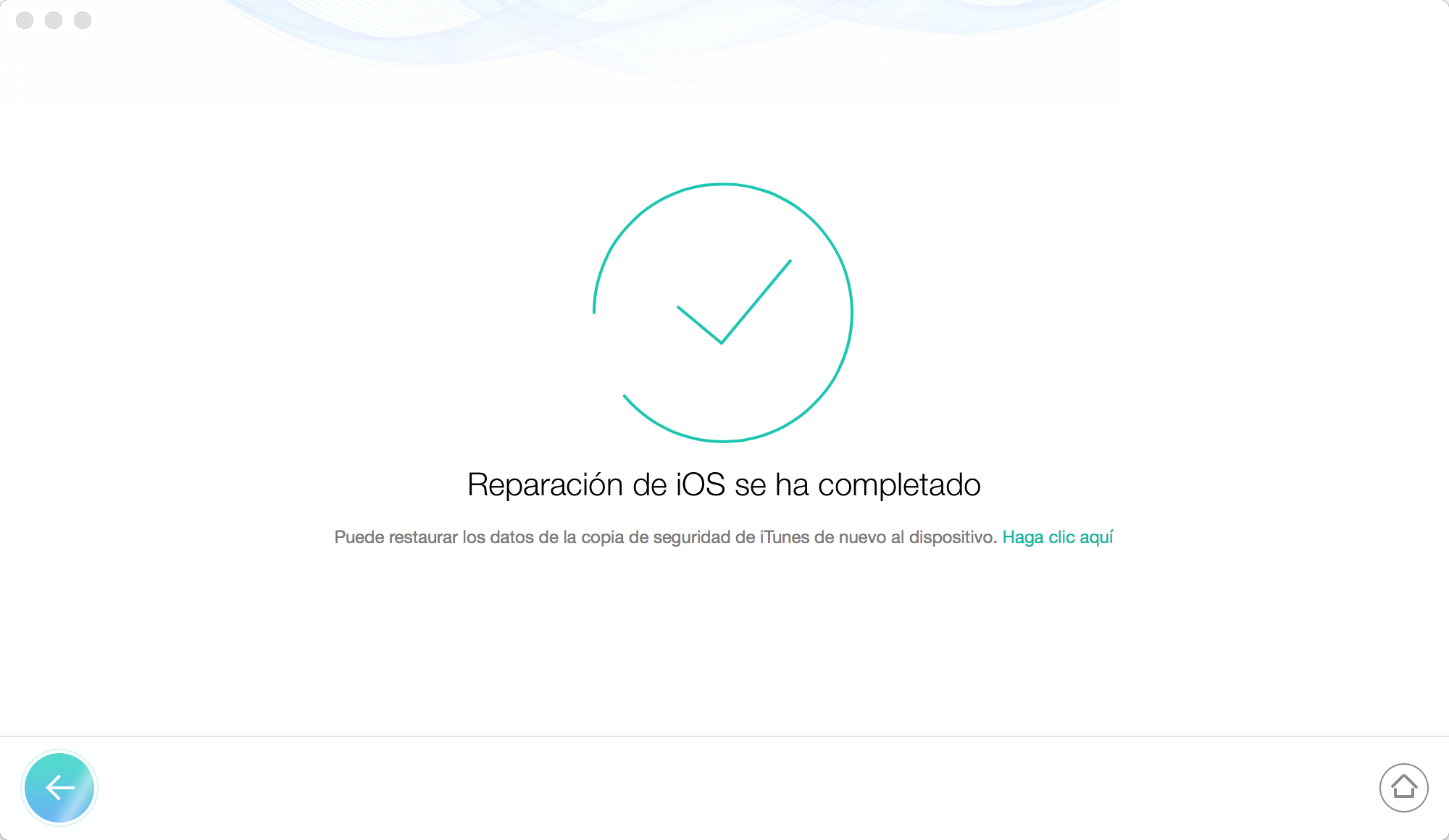
Pedir ayuda o contribuir a esta Guía
 AnyUnlock
AnyUnlockDroidKit
 PhoneRescue para iOS
PhoneRescue para iOSPhoneRescue para Android